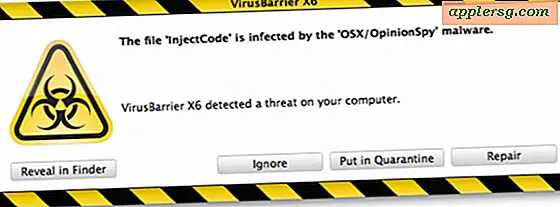Comment ajouter une remise à une facture dans QuickBooks Pro
L'ajout d'une remise à une facture dans QuickBooks est le même dans les versions Pro ou Premier. Il s'agit d'une remise que vous offrez à un client, et non d'une remise offerte par les vendeurs pour le paiement anticipé de factures. La remise doit être créée puis appliquée à la facture.
Ouvrez QuickBooks, puis ouvrez votre entreprise dans l'application. Cliquez sur "Listes", "Type" et "Remise". La fenêtre "Ajouter une nouvelle remise" s'ouvrira. Si vous envisagez d'offrir plus d'un type de remise, nommez la remise en gardant cela à l'esprit. Par exemple, vous pouvez nommer deux remises « Remise senior » et « Remise promotionnelle ».
Saisissez la description de la remise dans la case "Description". Celui-ci sera imprimé sur la facture du client. La description peut être un ou deux mots ou une phrase, mais ne créez pas une description extraordinairement longue.
Saisissez le montant de la remise. Cliquez sur la case "Montant ou %". Si vous n'entrez pas le signe "%", QuickBooks supposera que le nombre que vous entrez est un montant en dollars.
Créez un compte "Dépenses d'escompte". Les remises que vous accordez aux clients représentent une dépense pour votre entreprise. N'utilisez pas le compte « Remises », car il s'agit des remises qui vous sont offertes par les fournisseurs. Lorsque la boîte d'avertissement s'affiche pour vous signaler que le compte « Discount Expenses » n'existe pas, cliquez sur « OK » pour l'ajouter. Cliquez sur le bouton "Dépenses" dans la fenêtre "Ajouter un nouveau compte". Cliquez sur "OK" et revenez à l'écran "Nouvelle remise". Cliquez sur "OK" ici et la réduction sera enregistrée.
À la fin de la facture, entrez la remise nommée dans la colonne « Code de l'article ». QuickBooks calculera le pourcentage ou le montant en dollars et le soustraira du total de la facture avant que la taxe ne soit ajoutée. Cliquez sur "Enregistrer et fermer" ou "Enregistrer et créer" et la facture sera enregistrée.